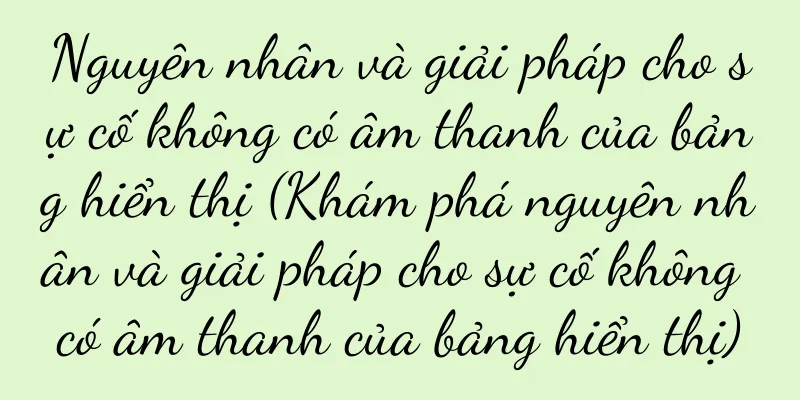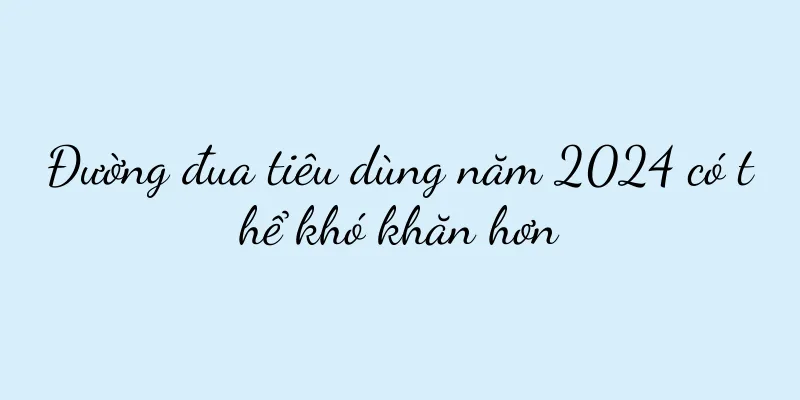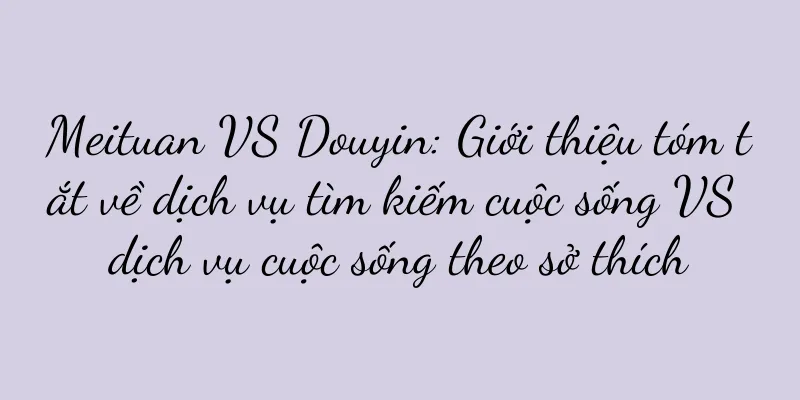Cách giải quyết tình trạng máy tính để bàn bị treo sau thời gian dài sử dụng (phương pháp và kỹ thuật hiệu quả để tránh máy tính để bàn bị treo)

|
Nhiều người dùng sẽ thấy hiệu suất máy tính giảm hoặc thậm chí bị đơ khi họ sử dụng máy tính để bàn trong thời gian dài. Để giúp giải quyết vấn đề máy tính để bàn bị giật sau thời gian dài sử dụng, bài viết này sẽ giới thiệu một số phương pháp và kỹ thuật hiệu quả. 1. Dọn dẹp rác ổ cứng thường xuyên Nó có thể cải thiện hiệu quả tốc độ chạy của máy tính và thường xuyên dọn dẹp các tập tin rác trên ổ cứng, chẳng hạn như CCleaner, các mục đăng ký vô dụng và các tập tin tạm thời bằng cách sử dụng phần mềm dọn dẹp chuyên nghiệp. 2. Tối ưu hóa các mục và dịch vụ khởi động Cải thiện tốc độ khởi động và khả năng phản hồi của hệ thống. Mở trình quản lý tác vụ để giảm gánh nặng cho hệ thống khi khởi động và tắt một số mục và dịch vụ khởi động không quan trọng. Ba: Cập nhật hệ thống và trình điều khiển Cải thiện tính ổn định và hiệu suất của hệ thống, đồng thời thường xuyên cập nhật hệ điều hành và trình điều khiển phần cứng để khắc phục các lỗ hổng đã biết. Bạn có thể cập nhật hệ thống thông qua tùy chọn "Windows Update" trong cài đặt hệ thống và trình điều khiển phần cứng có thể được cập nhật thông qua trình quản lý thiết bị hoặc trang web chính thức. 4. Đóng các tiến trình nền không cần thiết Cải thiện tốc độ chạy của máy tính. Thông qua Trình quản lý tác vụ, việc đóng các tiến trình nền không cần thiết có thể giải phóng tài nguyên hệ thống. Đóng có chọn lọc các tiến trình nền có tác động lớn hơn đến hiệu suất hệ thống theo nhu cầu và thói quen sử dụng của bạn. Năm: Tăng khả năng ghi nhớ Có thể bạn nên cân nhắc tăng dung lượng RAM nếu đã sử dụng máy tính một thời gian và gặp phải vấn đề về độ trễ. Giảm độ trễ và tăng dung lượng bộ nhớ có thể cải thiện tốc độ hoạt động và khả năng phản hồi của máy tính. 6. Vệ sinh hệ thống làm mát Ảnh hưởng đến hiệu quả tản nhiệt, khi thời gian sử dụng tăng lên, bên trong máy tính sẽ tích tụ rất nhiều bụi bẩn. Nó có thể duy trì khả năng tản nhiệt bình thường của máy tính, thường xuyên vệ sinh hệ thống làm mát và cải thiện hiệu suất hệ thống, đặc biệt là quạt CPU và bộ tản nhiệt. 7. Tối ưu hóa hiệu ứng hiển thị của máy tính Cải thiện tốc độ chạy của máy tính và điều chỉnh hiệu ứng hiển thị của máy tính một cách hợp lý có thể giảm bớt gánh nặng cho card đồ họa. Tắt một số hình ảnh và hoạt ảnh dư thừa để giảm áp lực xử lý đồ họa và giảm độ phân giải của hình nền máy tính. 8. Dọn dẹp bộ nhớ đệm và plug-in của trình duyệt Điều này khiến máy tính bị treo, bộ nhớ đệm của trình duyệt và quá nhiều plugin sẽ chiếm dụng tài nguyên hệ thống. Gỡ cài đặt các plug-in ít sử dụng và thường xuyên xóa bộ nhớ đệm của trình duyệt có thể cải thiện tốc độ chạy và khả năng phản hồi của trình duyệt. 9. Sử dụng các công cụ tối ưu hóa để tổ chức hệ thống Tối ưu hóa hiệu suất hệ thống, thực hiện tổ chức hệ thống, chẳng hạn như Advanced System Care, tăng tốc độ máy tính, sửa lỗi hệ thống, 360 Security Guard, v.v., hãy chọn một công cụ tối ưu hóa hệ thống chuyên nghiệp. 10: Sử dụng phần mềm phát hiện vi-rút để thực hiện quét toàn diện Các chương trình độc hại này sẽ chiếm dụng tài nguyên hệ thống và việc sử dụng máy tính trong thời gian dài sẽ dễ dẫn đến nhiễm vi-rút hoặc phần mềm độc hại, gây ra tình trạng máy tính bị treo. Giúp cải thiện hiệu suất máy tính, loại bỏ các mối đe dọa tiềm ẩn và thực hiện quét toàn diện bằng phần mềm phát hiện vi-rút có thẩm quyền. 11: Vô hiệu hóa tiện ích trên màn hình nền Nhưng chúng sẽ chiếm dụng tài nguyên hệ thống và gây ra độ trễ cho máy tính mặc dù các tiện ích trên máy tính để bàn có rất nhiều tính năng. Nó có thể giảm gánh nặng cho hệ thống, vô hiệu hóa hoặc giảm việc sử dụng các tiện ích trên máy tính và tăng tốc độ chạy của máy tính. 12: Tối ưu hóa phân vùng ổ cứng Điều này có thể cải thiện hiệu suất tổng thể của hệ thống, giảm phân mảnh ổ cứng và sử dụng phần mềm tối ưu hóa ổ cứng để sắp xếp các phân vùng ổ cứng nhằm tăng tốc độ đọc và ghi. 13: Kiểm tra lỗi phần cứng Máy tính để bàn đã sử dụng trong thời gian dài có thể bị lỗi phần cứng như ổ cứng bị lão hóa và thẻ nhớ bị lỏng. Để giúp tránh vấn đề trễ, hãy thường xuyên kiểm tra các thiết bị phần cứng để đảm bảo chúng hoạt động bình thường. 14. Nâng cấp phần cứng máy tính của bạn Hãy cân nhắc nâng cấp một số thành phần phần cứng quan trọng như CPU, card đồ họa và ổ cứng để cải thiện hiệu suất và khả năng phản hồi của máy tính nếu các phương pháp trên vẫn không giải quyết được vấn đề máy tính bị trễ. 15. Bảo trì và chăm sóc thường xuyên Bảo trì và chăm sóc máy tính thường xuyên là chìa khóa để giữ cho máy tính của bạn hoạt động tốt. Bạn có thể kéo dài tuổi thọ của máy tính và giữ cho máy chạy trơn tru bằng cách vệ sinh các thiết bị ngoại vi như bàn phím và màn hình, đồng thời thường xuyên thay quạt và keo tản nhiệt bên trong máy tính. Cập nhật hệ thống và trình điều khiển, thường xuyên dọn dẹp rác ổ cứng có thể giải quyết hiệu quả vấn đề máy tính để bàn bị treo sau thời gian dài sử dụng. Bạn cũng có thể đóng các tiến trình nền không cần thiết và tối ưu hóa các mục và dịch vụ khởi động. Các biện pháp như vệ sinh hệ thống làm mát và tối ưu hóa màn hình máy tính cũng có thể cải thiện hiệu suất của máy tính và tăng dung lượng bộ nhớ. Bảo trì và chăm sóc máy tính thường xuyên là một bước quan trọng để máy tính hoạt động tốt. |
<<: Phân tích 13 lý do rụng tóc (Tìm ra nguyên nhân gốc rễ gây rụng tóc)
>>: Đề xuất phần mềm giải nén Android miễn phí (tìm phần mềm giải nén Android tốt nhất cho bạn)
Gợi ý
Giải pháp cho sự cố máy in mạng được kết nối bình thường nhưng không thể in (khắc phục sự cố, kiểm tra cài đặt và bảo trì máy in)
Với sự phát triển của công nghệ, máy in mạng đã tr...
Lựa chọn mua laptop năm 2019 (khuyến nghị laptop năm 2019 có hiệu năng tuyệt vời và khả năng thích ứng với xu hướng phát triển trong tương lai)
Máy tính xách tay đã trở thành công cụ không thể t...
Cách mở rộng dung lượng máy tính Apple khi bộ nhớ không đủ (giải quyết nhanh vấn đề bộ nhớ không đủ)
Lúc này, bạn cần cân nhắc đến việc mở rộng dung lư...
Nguyên nhân và cách khắc phục lỗi máy giặt tự động E4 (Cùng tìm hiểu về lỗi máy giặt E4 và cách khắc phục)
Máy giặt tự động đã trở thành một trong những thiế...
Phải làm gì nếu điện thoại Apple của bạn bị khóa và vô hiệu hóa (giải pháp và biện pháp phòng ngừa)
Ví dụ, nếu bạn quên mật khẩu hoặc thiết bị của bạn...
Phím tắt ai copy có nghĩa là gì (ai sao chép đồ họa trên hình ảnh sang hình ảnh khác)
Khi bạn sử dụng AI để vẽ, bạn có thường sử dụng cá...
Phân tích toàn diện các thông số cấu hình chi tiết của vivoY3 (khám phá cấu hình phần cứng và hiệu suất của vivoY3)
Là một model tầm trung, vivoY3 có hiệu năng tốt về...
Làm thế nào để viết một bản tóm tắt đủ điều kiện cho Xiaohongshu
Khi làm việc với những người có sức ảnh hưởng là ...
Hát bằng loa Bluetooth (kết nối với loa Bluetooth và thỏa sức ca hát)
Trong số đó, việc ứng dụng công nghệ Bluetooth đã ...
Cách phục hồi bad sector của ổ cứng trong BIOS (mẹo sửa chữa ổ đĩa flash USB bị hỏng trên bo mạch chủ máy tính)
Làm thế nào để sửa lỗi bad sector trên ổ cứng máy ...
62 thương hiệu đã chi 1,2 tỷ euro. Có phải tiếp thị Olympic càng tốn kém thì càng tốt không?
Bên dưới biểu tượng năm vòng tròn Olympic, chiến ...
Giải thích lỗi E0 và phương pháp sửa chữa lò hơi treo tường Yifandidu (Giải thích chi tiết nguyên nhân và giải pháp khắc phục lỗi E0 của lò hơi treo tường Yifandidu)
Với thương hiệu nồi hơi treo tường Fandidu nổi tiế...
Bám sát lộ trình “V lớn”, hệ sinh thái KOL của Weibo có sức tưởng tượng thương mại đến mức nào?
Trong thời đại kỹ thuật số, sức ảnh hưởng của mạn...
Giải pháp khắc phục lỗi E2 của bình nước nóng gas VATTI (nắm vững các phương pháp bảo dưỡng sau)
Máy nước nóng gas Vatti là một trong những thiết b...
Loại trà nào tốt cho sức khỏe vào mùa thu (văn hóa trà mùa thu)
Hãy giữ gìn sức khỏe, mùa thu là mùa nghỉ ngơi, mộ...